Смена пароля суперпользователя
Для смены паролей в Ubuntu используется команда passwd. Необходимо открыть терминал и перелогиниться в нем в пользователя root:
sudo su
Оболочка, при этом, попросит ввести пароль администратора. После успешного ввода пароля появится приглашение от имени root.
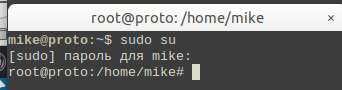
Теперь можно выполнить, непосредственно, процедуру изменения пароля:
passwd
После ввода данной команды будет предложено ввести новый пароль sudo два раза (чтобы исключить опечатки).
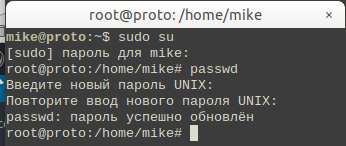
Когда пароль будет успешно изменен можно перейти обратно в оболочку обычного пользователя командой:
exit
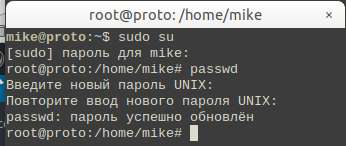
Теперь при использовании команды sudo можно пользоваться новым паролем — он был изменен.
Смена пароля любого пользователя
Для того, чтобы с помощью данной команды (passwd) изменить пароль не своей (активной) учетной записи, а другой нужно воспользоваться расширенным синтаксисом:
sudo passwd [имя_пользователя]
Разумеется, команду в таком случае следует выполнять через sudo. После ввода такой конструкции будет также предложено ввести два раза новый пароль, только уже для указанного в аргументе пользователя.
Некоторые другие возможности команды passwd из справки —help:
$ passwd --help
Использование: passwd [параметры] [ПОЛЬЗОВАТЕЛЬ]
Параметры:
-a, --all показать состояние паролей всех учётных
записей
-d, --delete удалить пароль заданной учётной записи
-e, --expire просрочить пароль заданной учётной записи
-h, --help показать данное сообщение и закончить работу
-k, --keep-tokens изменять пароль только с истёкшим сроком
действия
-i, --inactive НЕАКТИВНОСТЬ установить неактивность пароля после
истечения срока в значение НЕАКТИВНОСТЬ
-l, --lock заблокировать заданную учётную запись
-n, --mindays МИН_ДНЕЙ установить минимальное число дней перед
сменой пароля в МИН_ДНЕЙ
-q, --quiet сократить количество выводимых сообщений
-r, --repository РЕПОЗИТОРИЙ изменить пароль в РЕПОЗИТОРИИ
-R, --root КАТ_CHROOT каталог, в который выполняется chroot
-S, --status показать состояние пароля заданной учётной
записи
-u, --unlock разблокировать заданную учётную запись
-w, --warndays ПРЕДУП_ДНЕЙ установить количество дней с
выдачей предупреждения в ПРЕДУП_ДНЕЙ
-x, --maxdays МАКС_ДНЕЙ установить максимальное число дней перед
сменой пароля в МАКС_ДНЕЙ


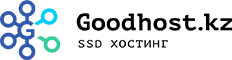
Свежие комментарии